phpstudy搭建WordPress网站
在互联网时代,拥有一个自己的网站对于个人或企业来说变得越来越重要。WordPress 是一款免费的开源内容管理系统(CMS),它允许用户建立和管理自己的网站而无需深厚的编程知识。phpStudy 则是一个集成了 PHP、MySQL 和 Apache 等服务的集成环境,非常适合初学者用来快速搭建本地服务器进行学习或开发。本文将详细介绍如何使用 phpStudy 来搭建 WordPress 网站。
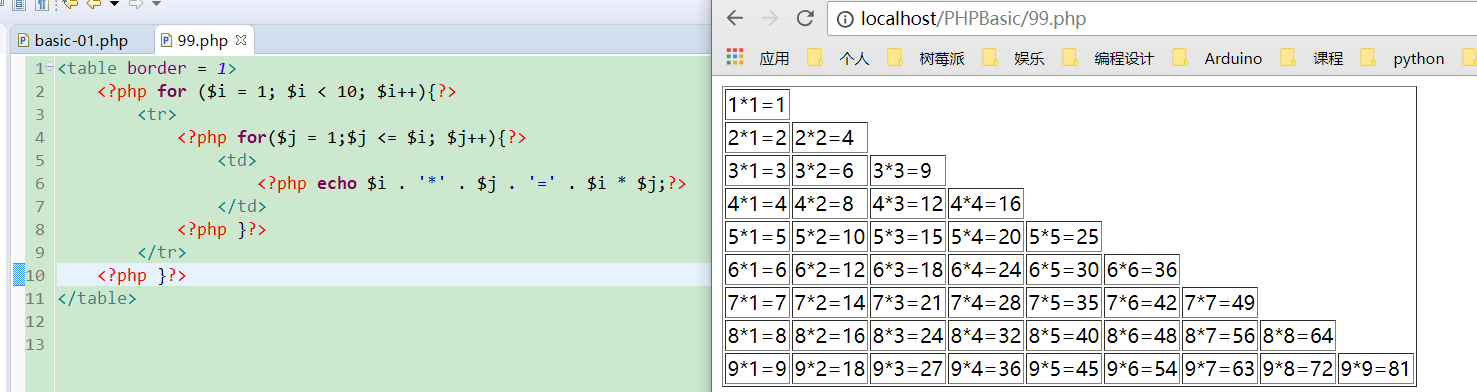
在开始之前,需要先了解几个关键名词:
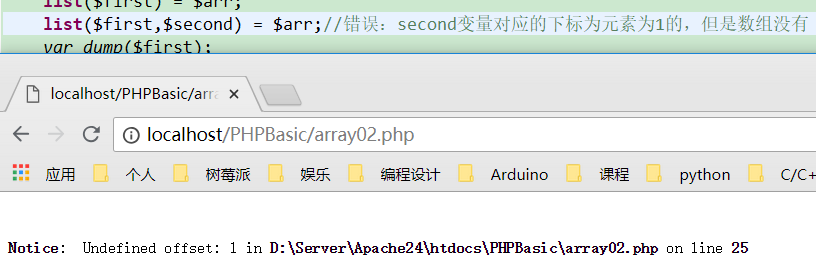
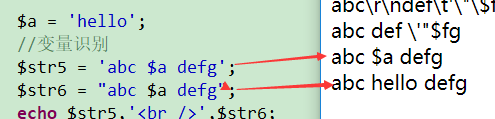

- PHP:一种广泛使用的脚本语言,特别适用于Web开发。
- MySQL:一个关系型数据库管理系统,是目前最流行的关系型数据库之一。
- Apache:一款开放源代码的Web服务器软件,被广泛用于各种操作系统中。
- WordPress:一个基于PHP和MySQL的免费开源内容管理系统。
- phpStudy:一个集合了 PHP、MySQL 和 Apache 的一键安装包,方便快速搭建服务器环境。
准备步骤:
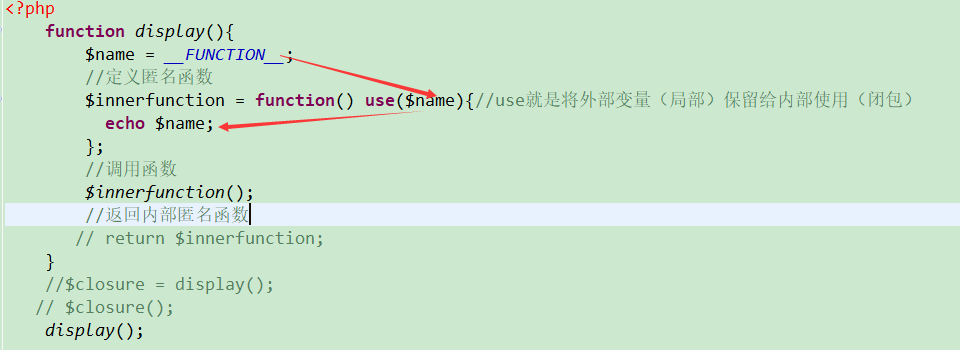
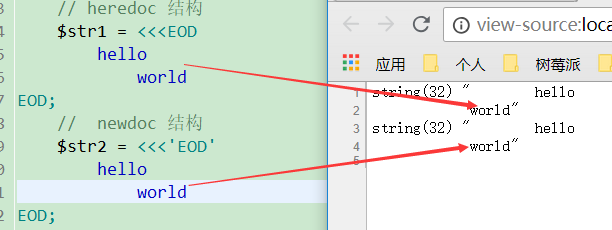
- 访问官方网站下载最新版的 phpStudy 软件,并根据您的操作系统选择对应的版本。
- 下载完成后,双击运行安装程序并按照提示完成安装过程。
- 同样地,请访问官方提供的 WordPress 下载页面获取最新版本的 WordPress 压缩包。
- 解压下载好的 WordPress 文件至易于访问的位置。
二、启动phpStudy服务
接下来我们将启动通过 phpStudy 提供的服务来创建必要的网络环境。
操作步骤:
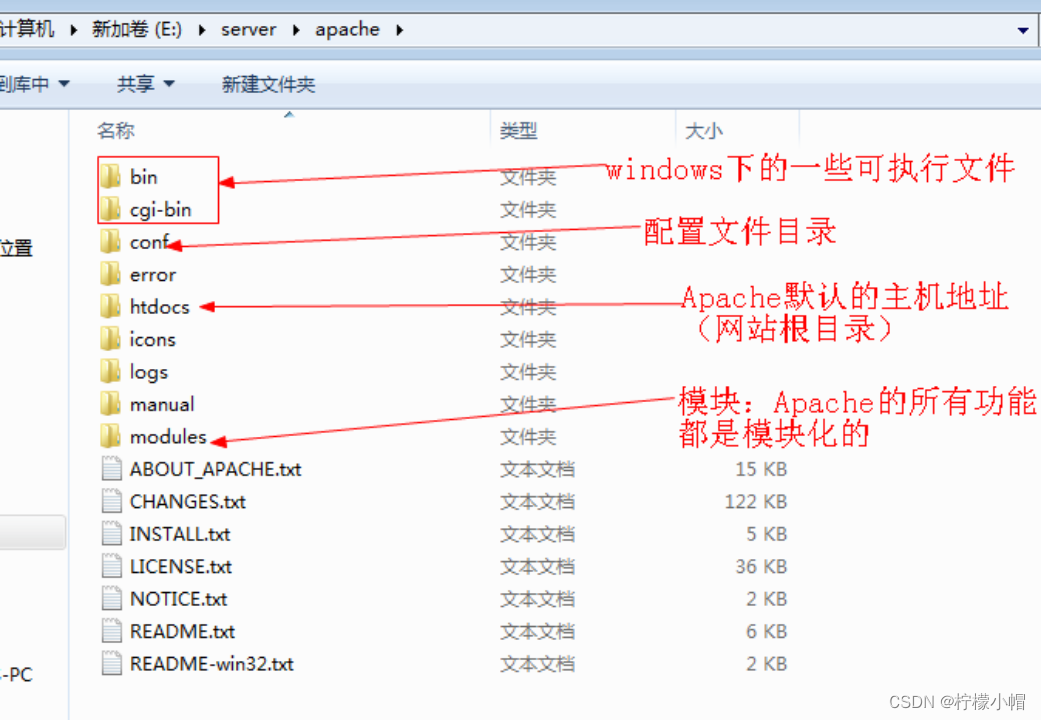

- 打开已安装好的 phpStudy 应用程序。
- 在主界面中找到“启动”按钮点击以开启所有相关服务(包括但不限于 MySQL 数据库服务以及 Apache Web 服务器)。
- 查看状态栏确认各项服务均已成功运行。如果遇到问题,请检查错误信息并尝试解决;通常情况下直接启动不会有问题发生。
三、配置数据库
为即将安装的 WordPress 创建一个新的数据库。
配置流程:
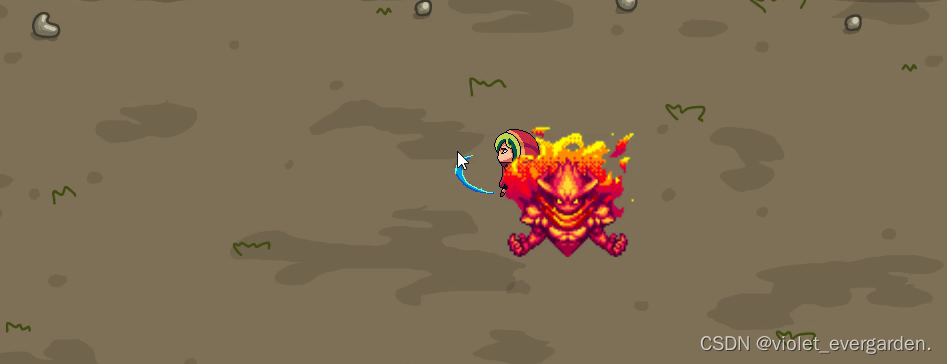
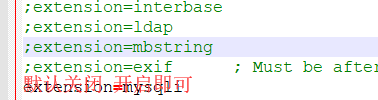
- 进入 phpStudy 内置的 phpMyAdmin 工具,可以通过浏览器访问
http://localhost/phpmyadmin/来打开。 - 登录 phpMyAdmin,默认用户名为 root,密码为空。
- 在左侧菜单栏选择“数据库”,然后输入你想要给新数据库命名的名字,例如 wp_db_01,并选择合适的字符集与排序规则后点击创建。
- 新建完成后,在右侧列表中应该能看到刚刚创建好的数据库名称。
四、上传WordPress文件
现在我们需要把准备好的 WordPress 文件放置到正确的目录下。
上传步骤:
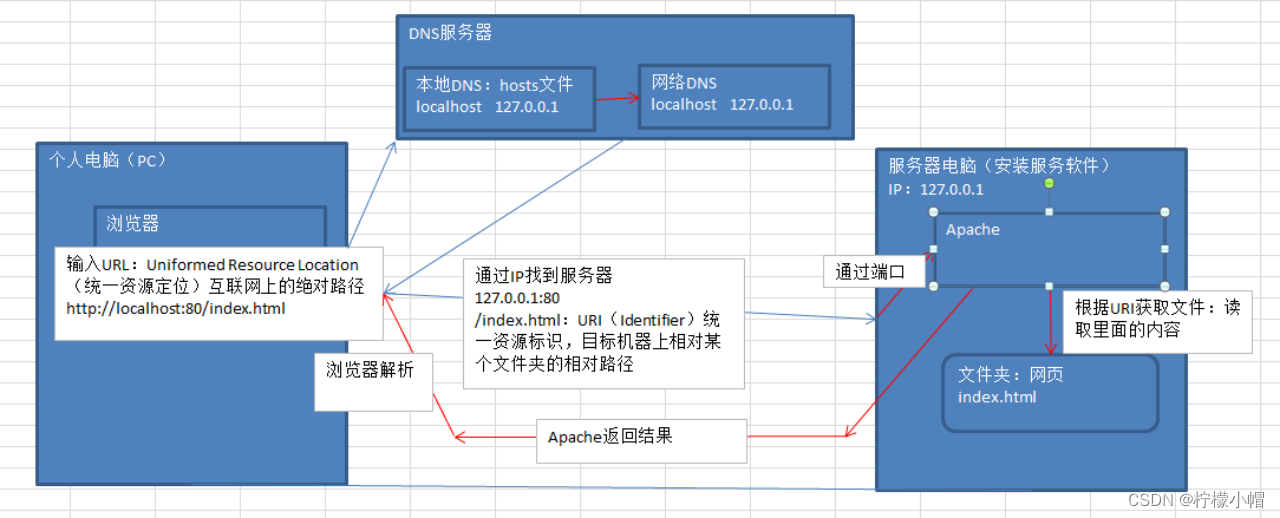
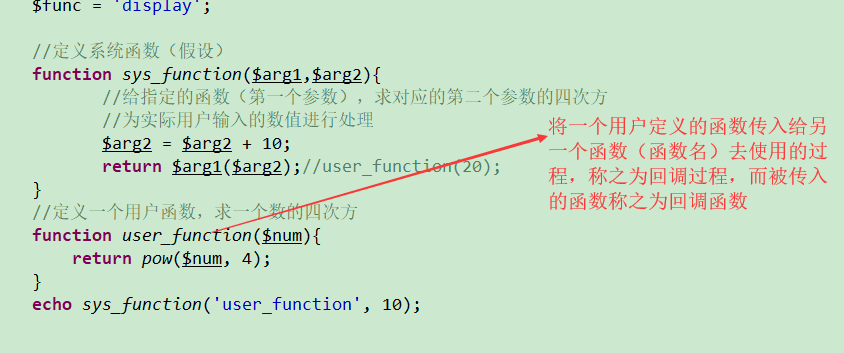
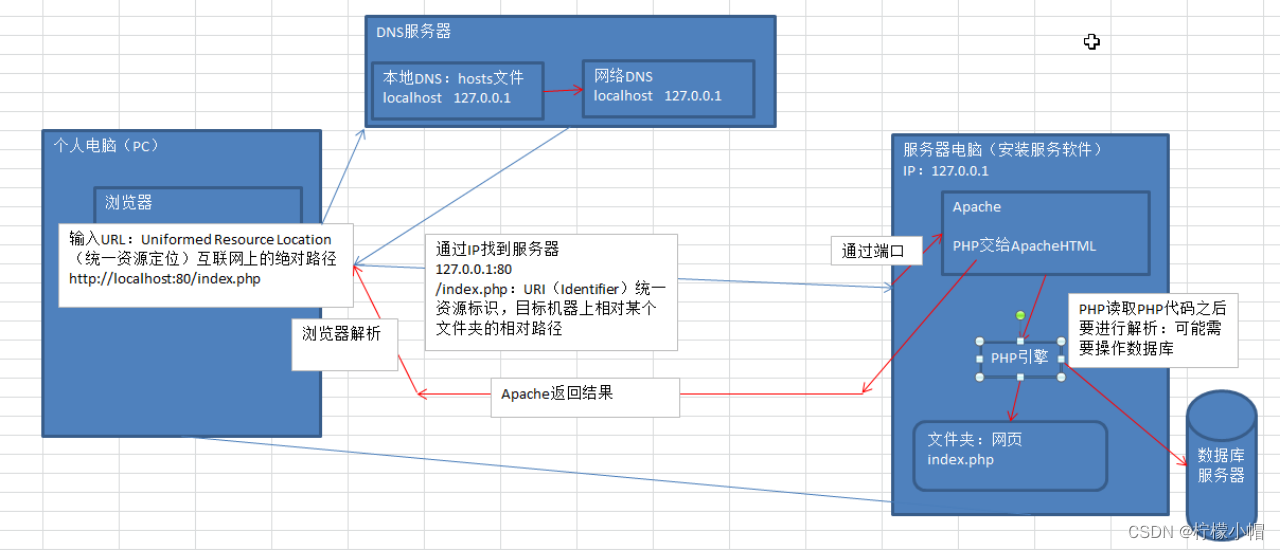
- 将解压后的 WordPress 文件夹整个复制到 phpStudy 默认网站根目录下。默认路径可能是类似 C:\phpStudy\PHPTutorial\WWW\wp 这样的形式,具体请参考您安装时的情况。
- 如果希望修改域名访问,则可以在 phpStudy 中设置虚拟主机,但这不是必须的操作。
- 修改 WordPress 根目录下的 文件名,将其改为 ,这将是连接数据库的主要配置文件。
- 使用文本编辑器打开 文件,找到如下几行关于数据库连接的信息:
- 定义 DB_NAME 为你所创建的数据库名,如 wp_db_01;
- 设置 DB_USER 为 'root';
- DB_PASSWORD 保持为空;
- DB_HOST 一般保持默认值即可。
五、安装WordPress
最后一步就是正式安装 WordPress 了。
安装指南:
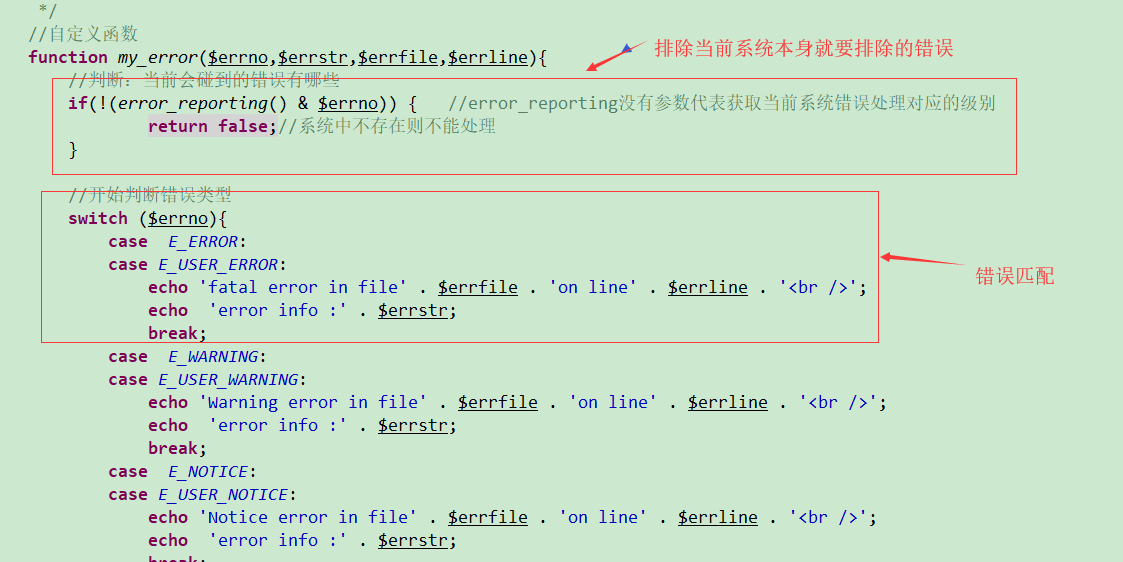
- 打开你的浏览器,输入地址 http://localhost/wp 或者如果你设置了特定端口则加上端口号访问。
- 第一次访问会自动跳转到 WordPress 安装向导页面。
- 根据提示填写站点标题、管理员用户名、密码及邮箱等基本信息。
- 单击“安装WordPress”按钮完成最终的安装过程。
- 安装完毕后,你可以使用刚才设置的账号登录后台管理面板。
六、总结
通过以上五个步骤,我们已经完成了从无到有利用 phpStudy 成功搭建起一个完整的 WordPress 网站的过程。这个过程中不仅学会了基本的服务器配置技巧,也对 WordPress 的工作原理有了初步的认识。当然这只是开始,随着实践深入,你还可以探索更多高级功能和定制化选项,让你的网站更加独特且功能丰富。希望这份教程能够帮助到正在寻找入门指南的朋友!
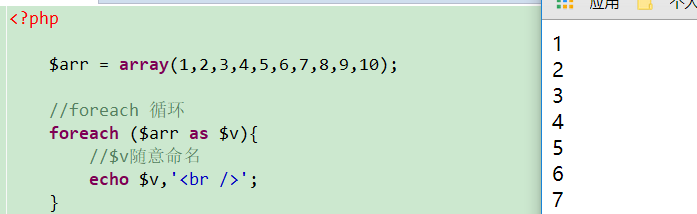





















 5684
5684

 被折叠的 条评论
为什么被折叠?
被折叠的 条评论
为什么被折叠?








